एंड्रॉइड पर जेस्चर नेविगेशन में महारत हासिल करने के लिए गाइड
- Utshab Biswas
- 25 जुल॰ 2024
- 3 मिनट पठन
आपने थ्री-बटन नेविगेशन का इस्तेमाल तो किया ही होगा, लेकिन आज हम उससे भी ज़्यादा एडवांस लेवल के बारे में जानेंगे। जी हाँ, हम बात कर रहे हैं नेविगेशन जेस्चर की। यह जेस्चर हमें 2019 में Android 10 के लॉन्च के साथ देखने को मिला और यह Android 10 के बाद के सभी डिवाइस पर चलता है। जबकि क्लासिक थ्री-बटन नेविगेशन सिस्टम अभी भी उपलब्ध है, जेस्चर नेविगेशन इन एक्शन ट्रिगर्स को आपकी स्क्रीन पर स्वाइप करके आपकी स्क्रीन पर जगह खाली कर देता है।

आप आधुनिक जेस्चर नेविगेशन का उपयोग कर सकते हैं, घर जाने, ऐप बदलने या वापस जाने के लिए स्वाइप का उपयोग कर सकते हैं। वैकल्पिक रूप से, आप क्लासिक 3-बटन सिस्टम का उपयोग कर सकते हैं, जिसमें समर्पित बैक, होम और ऐप-स्विचिंग बटन हैं। इशारों का उपयोग करने के लिए थोड़े अभ्यास और मांसपेशियों की याददाश्त की आवश्यकता हो सकती है। हम यहाँ सभी परिवर्तनों के बारे में बताने जा रहे हैं ताकि आप कुछ ही समय में अपने Android डिवाइस पर स्वाइप, ड्रैग और नेविगेट कर सकें।
एंड्रॉइड फोन पर जेस्चर नेविगेशन सेट अप करें
एंड्रॉयड फोन पर सेटिंग्स पर जाएं
नीचे स्क्रॉल करें और सिस्टम टैप करें.
'जेस्चर' और फिर 'सिस्टम नेविगेशन' पर टैप करें।
अब आपके पास दो विकल्प हैं
जेस्चर नेविगेशन: इस सुविधा में कोई बटन नहीं है।
तीन बटन नेविगेशन: इस सुविधा में होम, बैक और ऐप ओवरव्यू के लिए तीन बटन होंगे।
होम स्क्रीन पर वापस लौटना
अभी आप सेटिंग्स में हैं और तीनों बटन नीचे से हटा दिए गए हैं। अब सवाल यह है कि आप फोन की होम स्क्रीन पर कैसे जाएंगे? तो इसका जवाब बहुत आसान है और आपको एक आसान सा काम करना है और वो भी सिर्फ़ एक उंगली से। आपको स्क्रीन के नीचे मौजूद पतली लाइन से ऊपर की तरफ स्वाइप करना है और आप होम स्क्रीन पर वापस आ जाएंगे।
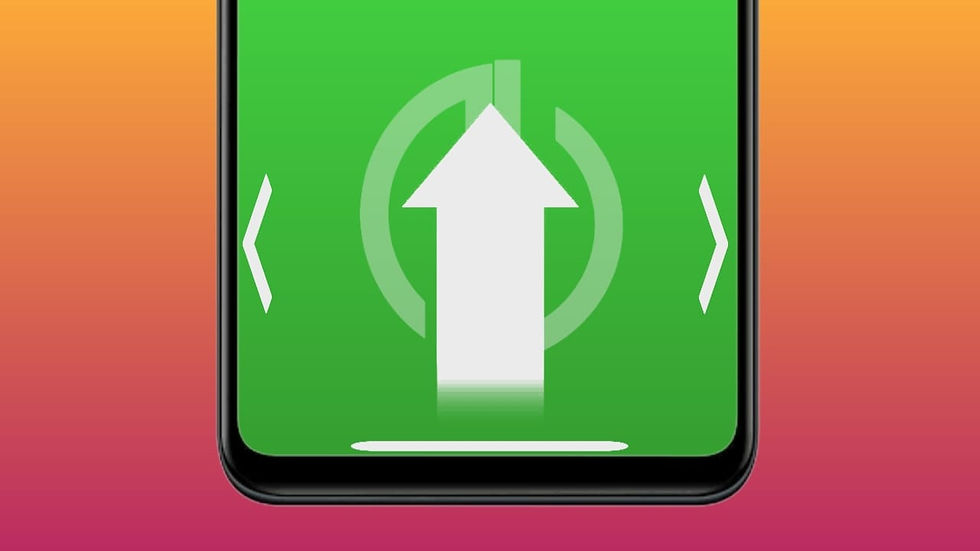
वापस जाना
चूंकि आपने कभी इस नेविगेशन जेस्चर का इस्तेमाल नहीं किया है, इसलिए आपके लिए यह कहना मुश्किल है कि आप बिना किसी बैक बटन के कैसे पीछे जाएंगे? तो इसके लिए भी आपको बस एक उंगली का इस्तेमाल करना होगा। आपको बस अपनी उंगली को अपनी स्क्रीन के दाएं या बाएं किनारे पर किसी भी बिंदु से खींचना है। एक बैक एरो आइकन दिखाई देगा और अब वापस जाने के लिए अपनी उंगली को छोड़ दें।
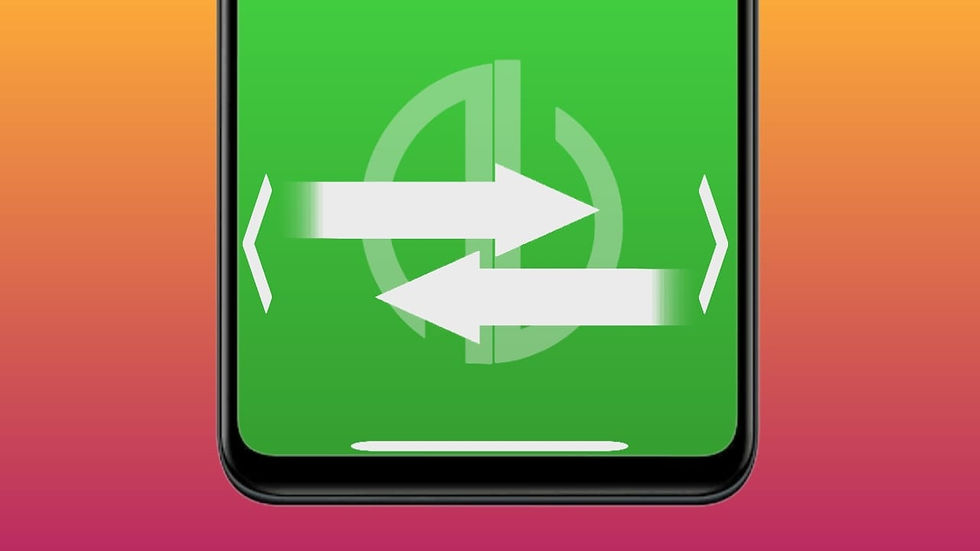
हाल ही के ऐप्स की सूची खोलें
यह प्रक्रिया कुछ वैसी ही है जैसे आप होम स्क्रीन पर जाने के लिए अपने फोन के नीचे की ओर पतली लाइन पर ऊपर की ओर स्वाइप करते हैं।
बस अपनी उंगली को पतली रेखा से ऊपर खींचें और तब तक दबाए रखें जब तक आपको फ़ोन पल्स महसूस न हो। आपके हाल के ऐप्स स्क्रीन पर एक पूर्वावलोकन विंडो में दिखाई देते हैं जो हाल के ऐप्स दिखाते हैं और आपके Android संस्करण और डिवाइस के आधार पर, आप इस मेनू में स्क्रीनशॉट जैसे अतिरिक्त टॉगल देख सकते हैं।

गूगल असिस्टेंट सक्रिय करना
जैसे कि पहले आप Google Assistant को खोलने के लिए "OK GOOGLE" कहते थे या होम बटन को दबाकर रखते थे, लेकिन अब आप "OK GOOGLE" कहे बिना Assistant तक कैसे पहुंचेंगे, क्योंकि अब ऐसा कोई बटन नहीं है।
इसलिए, गूगल ने गूगल असिस्टेंट तक आसानी से पहुंचने के लिए एक नया तरीका निकाला है, एंड्रॉइड ने संस्करण 10 से होम स्क्रीन के नीचे गूगल सर्च बार के साथ इस बटन को बदल दिया है। गूगल असिस्टेंट को सक्रिय करने के लिए, सर्च बार के दाईं ओर स्थित आइकन पर टैप करें।
हालाँकि यह सर्च बटन हर फ़ोन पर उपलब्ध नहीं होगा, लेकिन असिस्टेंट तक पहुँचने का एक और तरीका है। अपनी उंगली को नीचे बाएँ या दाएँ कोने से तिरछे (45 डिग्री) ऊपर खींचें। इससे कोई फ़र्क नहीं पड़ता कि आपकी उंगली कितनी ऊपर जाती है - जब आप सर्च बार पर पहुँचते हैं, तो Google Assistant सक्रिय हो जाता है। जब Google Assistant मेनू नीचे से पॉप अप होगा, तो आप अपने फ़ोन की धड़कन महसूस करेंगे।








コメント